استخدِم نموذج تطبيق Android للتعرّف على آلية عمل "إحصاءات Google"، أو يمكنك إضافة "إحصاءات Google" إلى تطبيقك الحالي.
مطلوب: أحدث إصدارات استوديو Android وخدمات Google Play.
الحصول على المشروع
إذا كانت هذه هي المرة الأولى التي تستخدم فيها نموذج خدمات Google، يُرجى مراجعة مستودع خدمات Google.
$ git clone https://github.com/googlesamples/google-services.git
فتح "استوديو Android"
اختَر ملف > فتح، وتصفَّح للوصول إلى المكان الذي تم نسخ مستودع google-services
إليه وافتح google-services/android/analytics.
إنشاء Global_tracker.xml
أنشئ الملف app/src/res/xml/global_tracker.xml
بالمحتوى التالي:
<?xml version="1.0" encoding="utf-8"?>
<resources>
<string name="ga_trackingId" translatable="false">${YOUR_TRACKING_ID}</string>
</resources>
استبدِل ${YOUR_TRACKING_ID} برقم تعريف التتبّع.
تشغيل العيّنة
يمكنك الآن إنشاء العيّنة وتشغيله من "استوديو Android".
أنشئ نموذجًا وانقر على زر التشغيل واختَر جهازًا أو محاكيًا متصلاً.
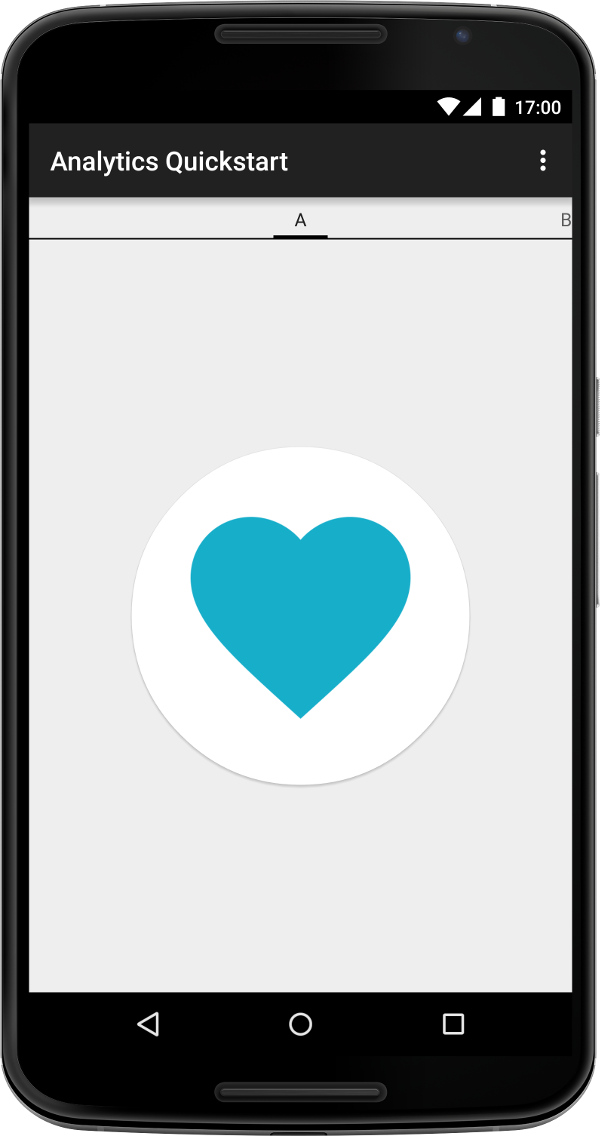
ابحث عن رسائل السجلّ التي تسجِّل نشاط "إحصاءات Google". يمكنك تسجيل نشاط على شاشات مختلفة من خلال التمرير سريعًا لليسار واليمين.
انتقِل إلى إحصاءات Google واختَر حساب
"إحصاءات Google" الذي سجّلت التطبيق من خلاله. إذا لم تكن متأكّدًا، ابحث عن رقم تعريف تتبُّع "إحصاءات Google"
في ملف google-services.json الذي أضفته إلى مشروعك سابقًا. انسخ رقم التعريف هذا إلى البحث في حساب "إحصاءات Google" في القائمة المنسدلة للتقرير. اختَر تقرير الوقت الفعلي > نظرة عامة لموقعك.
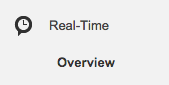
يمكنك الآن الاطّلاع على نشاط تطبيقك في الوقت الفعلي. يعرض الرسم البياني لمشاهدات الصفحة في التطبيق مشاهدات الشاشة، ويمكنك تشغيل المزيد من خلال النقر على علامات التبويب في التطبيق. يعرض تقرير الوقت الفعلي النشاط عند وصوله إلى الخوادم، لذلك يمكنك استخدام هذا التقرير لاختبار الإعداد بسرعة.
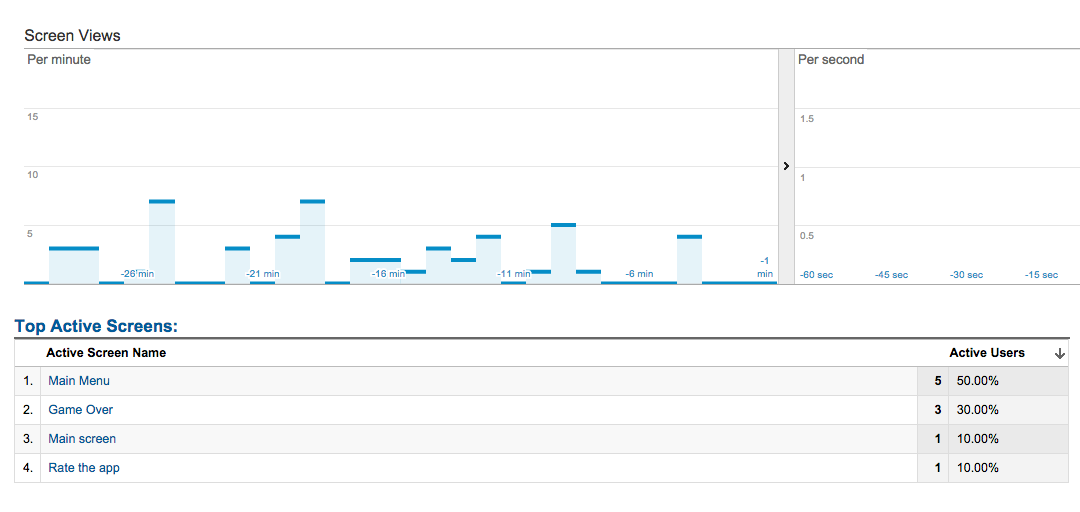
آلية العمل
مثلما هو الحال مع تتبُّع الويب، تجمع خدمة "إحصاءات Google" للأجهزة الجوّالة بيانات نشاط المستخدم إلى تطبيقك باستخدام إشارة مرجعية من "إحصاءات Google" تُرسِل البيانات إلى خوادم "إحصاءات Google". يتوافق كل ملف شخصي فريد في تطبيقك مع مشاهدة صفحة في "إحصاءات Google". يجمع التقرير جميع بيانات التفاعل خلال آخر 30 دقيقة.
يستخدم هذا النموذج واجهة Tracker، التي تظهر على شكل mTracker في نموذج الرمز، لاسترداد اسم الشاشة وإرساله كمشاهدة شاشة إلى حساب "إحصاءات Google" المرتبط بتطبيقك.
ملاحظة: على عكس ميزة تتبُّع الويب، تُحمِّل حِزمة تطوير البرامج (SDK) للأجهزة الجوّالة لخدمة "إحصاءات Google" إشارات النشاط على دفعات، وذلك للحفاظ على الاتصال اللاسلكي للجهاز والتعامل مع فترات نشاط المستخدم بلا اتصال بالإنترنت.
Log.i(TAG, "Setting screen name: " + name);
mTracker.setScreenName("Image~" + name);
mTracker.send(new HitBuilders.ScreenViewBuilder().build());
الخطوات التالية
تعرَّف على طريقة استخدام "إحصاءات Google" لجمع المزيد من معلومات استخدام التطبيق، مثل النقرات التي تؤدي إلى عنصر في واجهة المستخدم باستخدام ميزة "تتبُّع الأحداث"، أو نشاط "حملات Google Play" من خلال تتبُّع الحملات.
هل خضت تجربة جيدة؟ هل تواجه مشكلة؟ يُرجى إعلامنا بذلك.
